Rumah >masalah biasa >Ajar anda cara memuat turun sistem win7 ke cakera USB dan pasang semula
Ajar anda cara memuat turun sistem win7 ke cakera USB dan pasang semula
- WBOYWBOYWBOYWBOYWBOYWBOYWBOYWBOYWBOYWBOYWBOYWBOYWBke hadapan
- 2023-07-11 12:13:133440semak imbas
Selepas menggunakan sistem win7 untuk masa yang lama, anda pasti akan menghadapi beberapa masalah kegagalan sistem, seperti skrin biru, skrin hitam, ranap, dan lain-lain. Anda mungkin tidak dapat memasuki sistem Pada masa ini, kami boleh menggunakan pemacu kilat USB untuk memasang semula sistem win7 untuk menyelesaikan masalah. Editor di bawah akan memperkenalkan kepada anda cara menggunakan pemacu kilat USB untuk memuat turun dan memasang semula sistem Win7.
Langkah khusus adalah seperti berikut:
1 Mula-mula matikan perisian anti-virus pada komputer anda, muat turun dan pasang alat pemasangan semula sistem satu klik Xiaobai dan bukanya, masukkan cakera USB kosong lebih daripada 8g, dan pilih untuk memulakan pengeluaran.
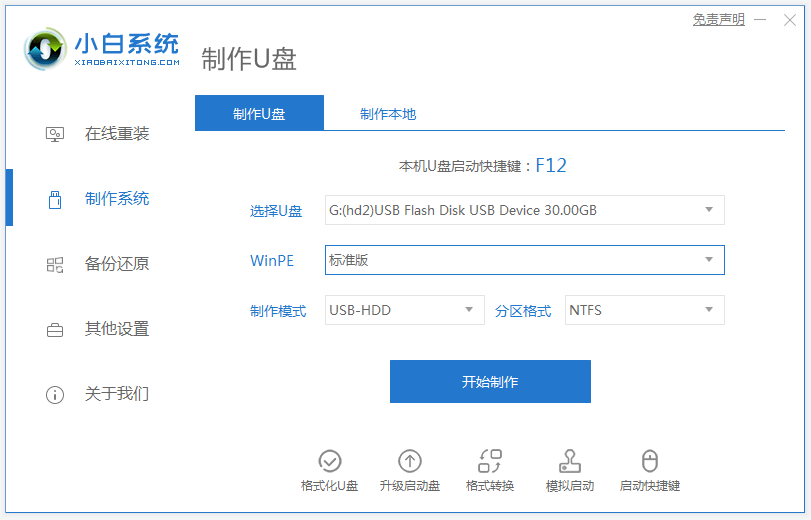
2. Pilih pemasangan sistem win7 dan klik "Mulakan Pengeluaran".
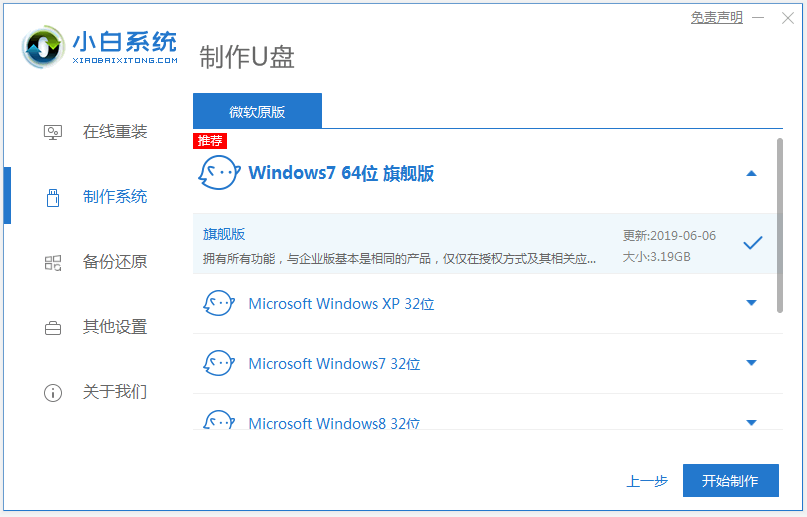
3. Selepas pengeluaran selesai, periksa butang mula pantas papan induk komputer dan cabut pemacu kilat USB.
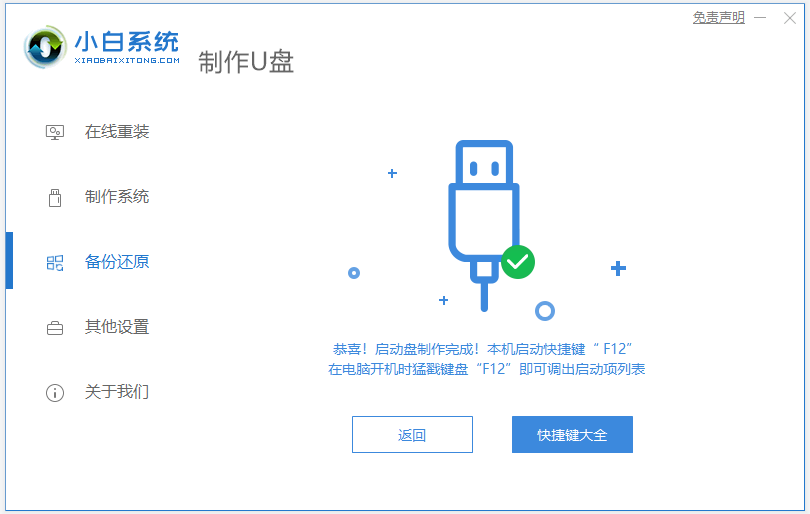
4. Masukkan pemacu denyar USB ke dalam komputer yang perlu dipasang semula, dan mulakan semula komputer Tekan kekunci pintasan permulaan dengan cepat dan berselang-seli untuk memasuki antara muka permulaan cepat Pilih item permulaan pemacu kilat USB USB dan tekan kekunci Enter untuk masuk.
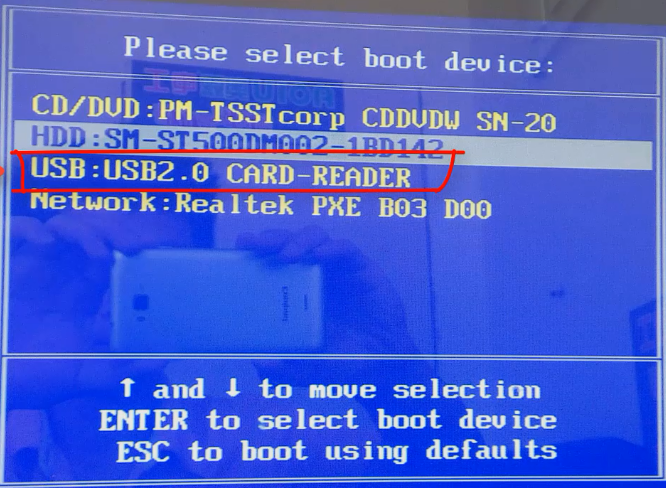
5 Pilih "Mulakan win10x64PE (melebihi memori 2G)" dan tekan Enter untuk masuk.
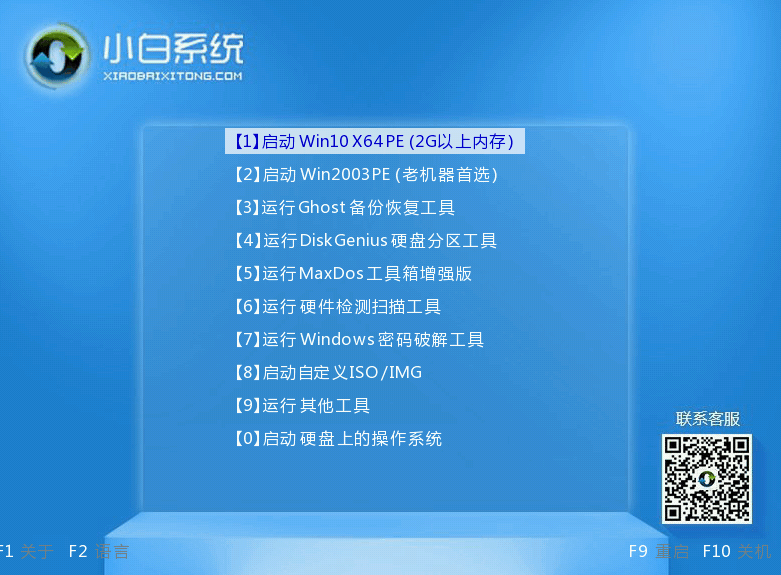
6 Dalam pe, buka alat pemasangan Xiaobai dan pilih sistem yang perlu dipasang untuk melakukan pemasangan Pilih "C drive" sebagai partition sasaran.
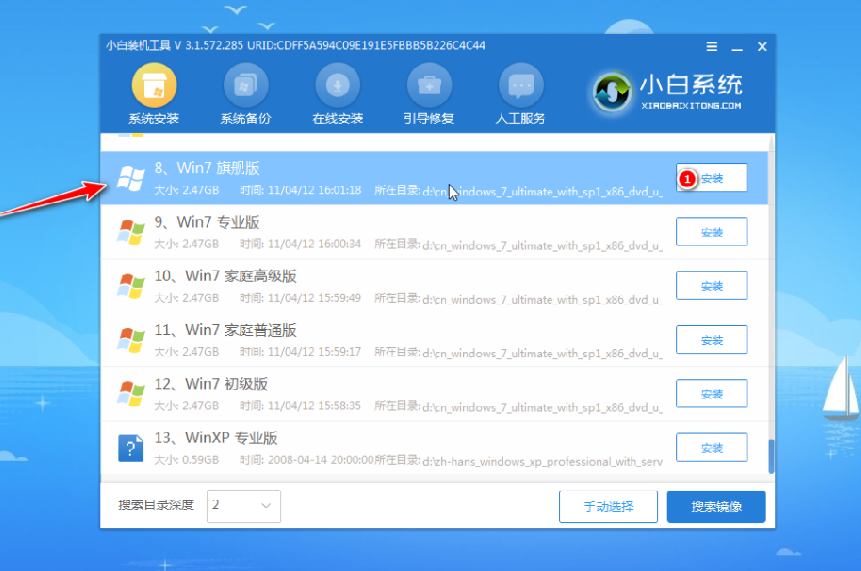
7. Selepas pemasangan sistem selesai, cabut cakera USB dan mulakan semula komputer.
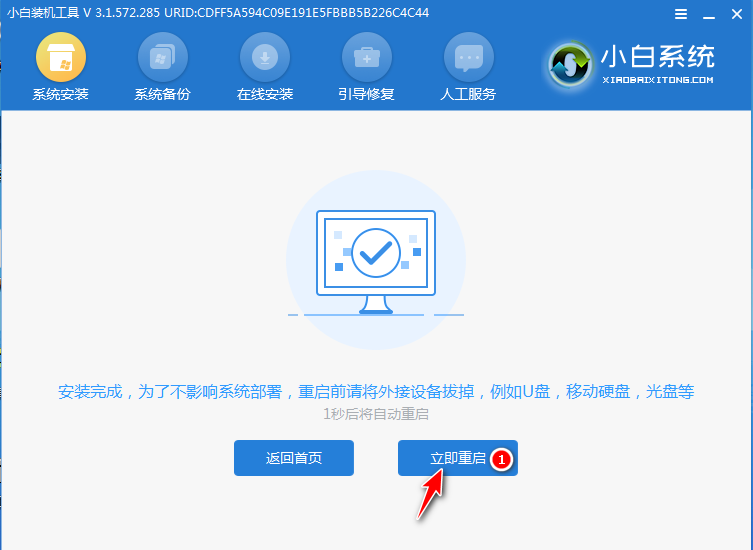
8. Tunggu sehingga komputer dimulakan semula dalam tempoh ini Apabila anda memasuki antara muka sistem, pemasangan selesai.

Di atas adalah kaedah memuat turun sistem win7 ke cakera USB dan memasang semula melalui alat Xiaobai yang memerlukan boleh merujuk kepada tutorial untuk beroperasi.
Atas ialah kandungan terperinci Ajar anda cara memuat turun sistem win7 ke cakera USB dan pasang semula. Untuk maklumat lanjut, sila ikut artikel berkaitan lain di laman web China PHP!
Artikel berkaitan
Lihat lagi- But lambat selepas memasang semula win7 Penyelesaian kepada but perlahan pada komputer Win7 selepas memasang semula sistem.
- Cara memanjangkan hayat bateri Apple Watch anda
- Bagaimana untuk mengakses kad perubatan (seseorang dan anda) pada iPhone
- Apakah standard pemformatan teks web?
- Apakah format url dan bagaimana untuk membukanya?

